win11备份选项闪退 Win11软件闪退如何解决
Win11备份选项闪退,Win11软件闪退问题频发,给用户带来了不小困扰,备份选项闪退可能是由于系统故障或软件冲突所致,而软件闪退则可能是由于程序错误或系统不稳定引起。针对这些问题,用户可以尝试更新系统、卸载冲突软件或重装应用程序等方法来解决。保持系统及软件的稳定性对于用户来说是非常重要的,希望以上方法能够帮助用户解决Win11备份选项闪退及软件闪退的困扰。
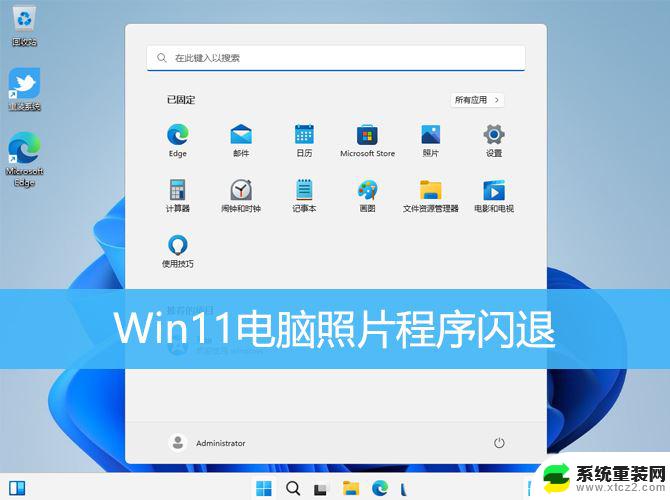
1、按【 Win + X 】组合键,或【右键】点击任务栏上的【Windows开始菜单】。在打开的隐藏菜单项中,选择【终端管理员】;
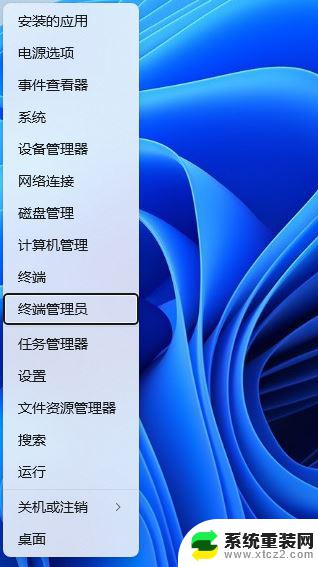
2、用户账户控制窗口,你要允许此应用对你的设备进行更改吗?点击【是】;
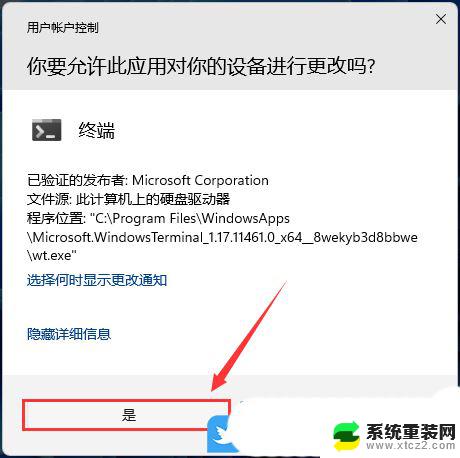
3、输入【sfc /scannow】命令,执行完成后。按回车;
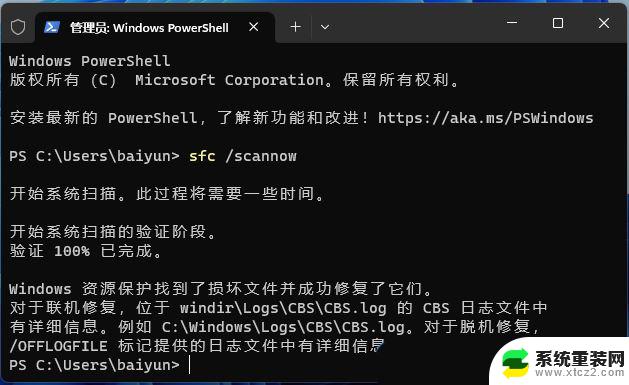
4、输入【Dism /Online /Cleanup-Image /ScanHealth】命令,执行完成后。按回车;
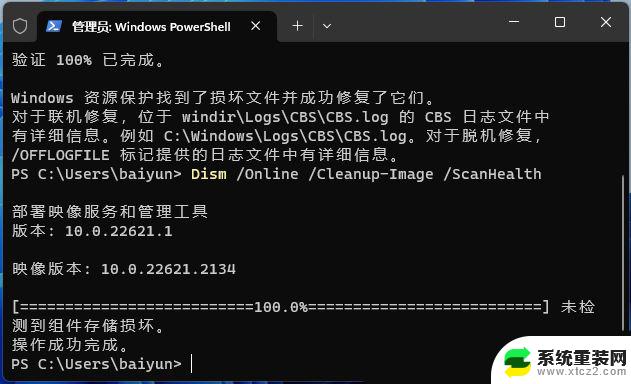
5、输入【Dism /Online /Cleanup-Image /CheckHealth】命令,执行完成后。按回车;
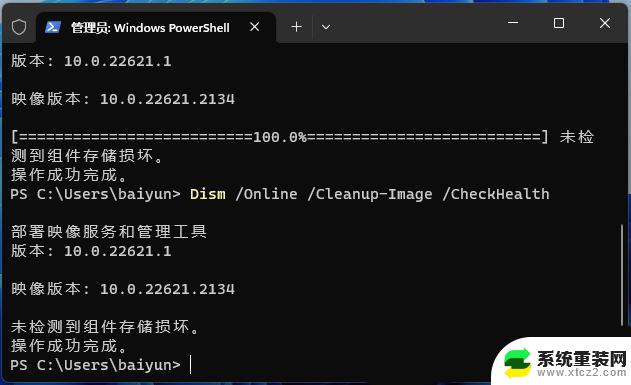
6、输入【Dism /Online /Cleanup-image /RestoreHealth】命令,执行完成后。按回车;
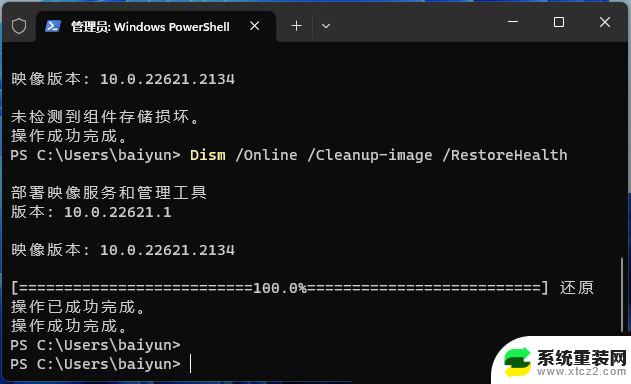
1、首先,按【Win + X】组合键,或【右键】点击底部任务栏上的【Windows 徽标】;
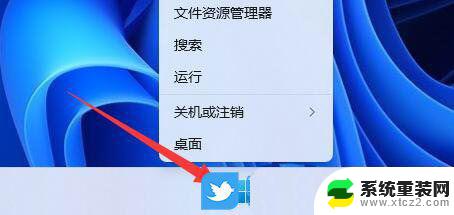
2、在打开的隐藏菜单项中,选择【Windows 终端 (管理员)】;

3、管理员: Windows PowerShell窗口,输入并按回车执行以下命令:
Get-AppxPackage -AllUsers| Foreach {Add-AppxPackage -DisableDevelopmentMode -Register “$($_.InstallLocation)\AppXManifest.xml”}
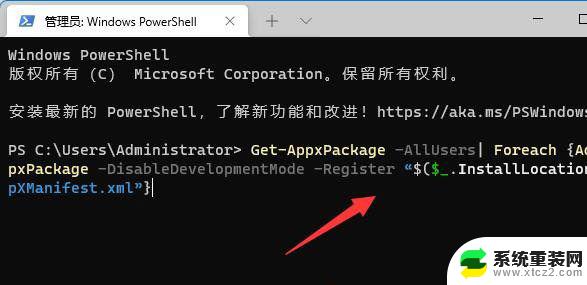
1、首先,按键盘上的【Win】键,或点击任务栏底部的【开始图标】;
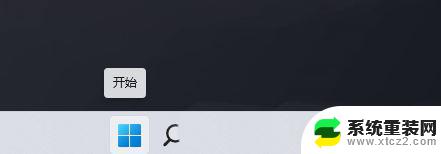
2、打开的开始菜单中,找到并点击所有已固定应用下的【设置】;
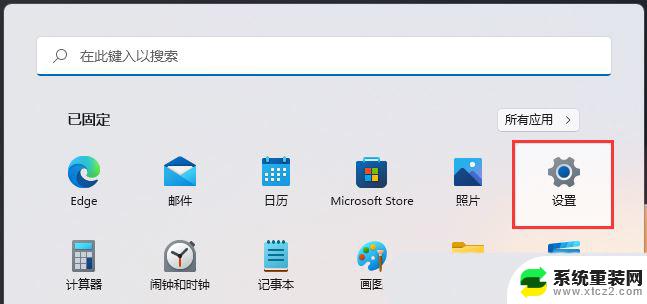
3、Windows 设置窗口,左侧边栏点击应用,右侧点击【应用和功能(已安装的应用,应用执行别名)】;
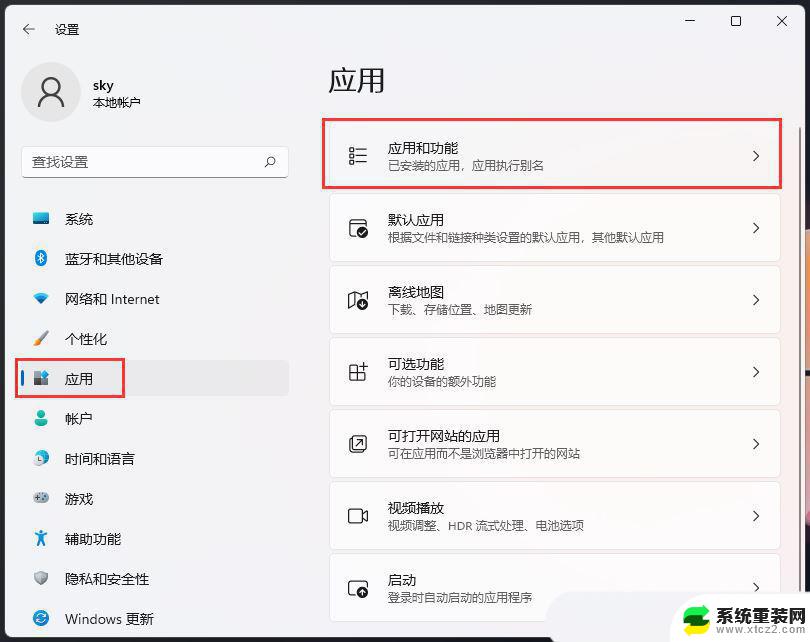
4、当前路径为:应用 > 应用和功能,找到并点击照片最右侧的【几个小点】,在打开的选项中,再点击【高级选项】;
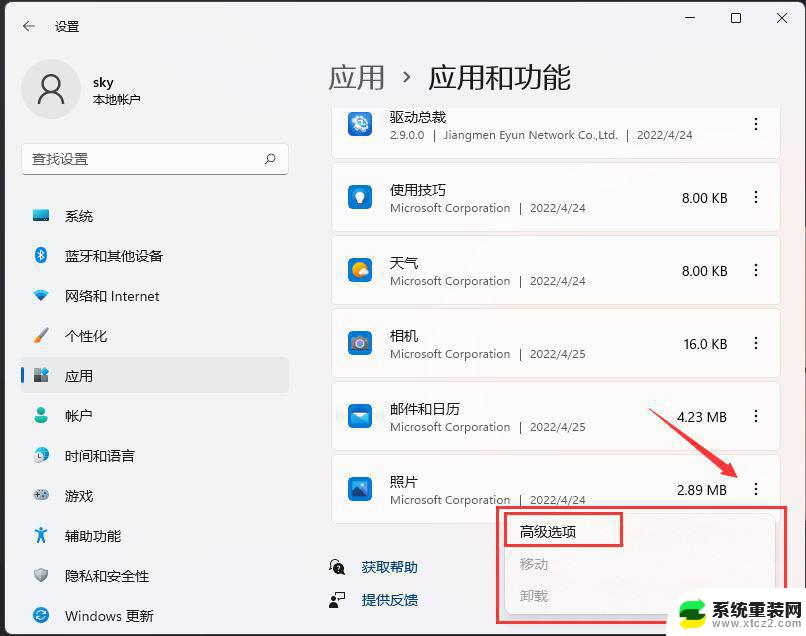
5、往下,找到并点击【修复(如果此应用无法正常运行,我们可以尝试进行修复。这不会影响应用的数据。)】;
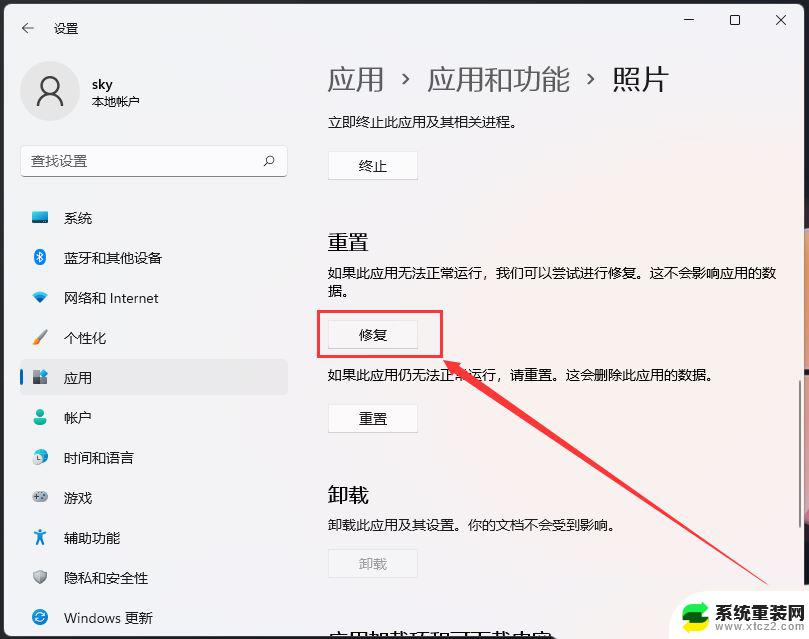
Win11设置打开闪退怎么解决? Win11设置界面闪退的三种修复教程
Win11应用商店打开闪退怎么解决? win11应用商店打不开的多种解决办法
以上就是关于win11备份选项闪退的全部内容,有出现相同情况的用户就可以按照小编的方法了来解决了。
win11备份选项闪退 Win11软件闪退如何解决相关教程
- win11打开储存就闪退 Win11照片程序闪退解决技巧
- win11用rar会闪退 Win10打开RAR文件闪退解决方法
- win11excel闪退怎么处理 wps闪退解决方法
- win11打开rar文件会闪退的解决办法 Win10打开RAR文件闪退怎么办
- win11照片点文件信息闪退 win11照片应用闪退修复方法
- windows11显示设置打不开 Win11打开设置闪退解决方法
- 新装win11系统edge浏览器打不开 win11edge浏览器闪退解决步骤
- 电脑win11系统怎么退出微软账号 win10如何退出microsoft账户登录
- win11无法退出微软账号 win10怎么退出微软账户
- win11如何退回到家庭版 win11专业版退回家庭版步骤
- win11怎么移动桌面图标 电脑桌面图标移动方法
- win11无法连接到打印机0x0000011b Win11共享打印机0x0000011b错误解决方法
- win11删除 administrator Mac删除管理员账号方法
- win11添加本地账户登录 Win11如何添加本地帐户
- win11任务栏鼠标键虚拟触控板 Windows 11虚拟触摸板如何使用
- win11inode屏保密码 win11屏保密码设置教程
win11系统教程推荐
- 1 win11添加本地账户登录 Win11如何添加本地帐户
- 2 win11inode屏保密码 win11屏保密码设置教程
- 3 电脑屏幕常亮在哪里设置win11 win11屏幕常亮设置方法
- 4 win11切换到本地账户怎么操作 win11本地账户切换方法
- 5 win11照片只能打开桌面图片 Win11升级24H2后图片无法打开怎么办
- 6 win11如何更改为用本地账号登录 win11改用本地账户登录的详细操作指南
- 7 win11登录微软账号出错啦 Win11系统无法登陆microsoft账户怎么办
- 8 win11缩放比例软件 win11调整分辨率和缩放比例的方法
- 9 win11不能连接局域网共享文件夹 Win11 24H2共享文档NAS无法进入解决方法
- 10 win11怎么设置时间有秒 Win11怎么设置任务栏时间显示秒